本文介绍如何使用 Azure 门户在 Azure 容器注册表(ACR)中启用 项目缓存功能 。
除了此处列出的先决条件之外,还需要具有活动订阅的 Azure 帐户。 创建试用版订阅。
先决条件
- 现有的 ACR 实例。 如果您还没有一个容器注册表,请使用我们的快速启动指南来创建一个新的容器注册表。
- 现有的密钥保管库,用于创建和存储凭据。
- 有权设置和检索密钥保管库中的机密。
- Azure CLI。 可以使用 Azure CLI 的本地安装来运行本文中的命令。 使用 Azure CLI 2.46.0 或更高版本在本地运行它。 若要确认 Azure CLI 版本,请运行
az --version。 若要安装或升级,请参阅安装 Azure CLI。
配置工件缓存
若要创建和配置将项目从存储库拉取到缓存的缓存规则,请执行以下步骤。
按照步骤在 Azure 门户中创建缓存规则。
导航到 Azure 容器注册表实例。
在服务菜单中的 “服务”下,选择“ 缓存”。
选择“创建规则”。
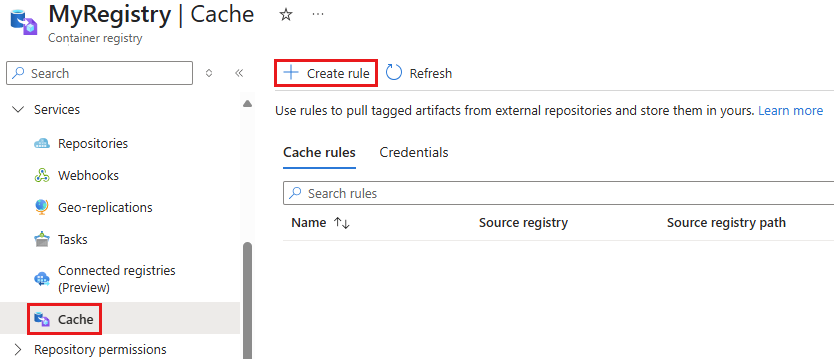
在 “新建缓存规则 ”窗格中,输入 规则名称。
对于 源,请选择登录服务器。
对于 存储库路径,请输入要缓存的项目的完整存储库路径。
根据源,可能需要 身份验证 。 如果尚未选中 “身份验证 ”框,并且不想使用身份验证,则可以跳过本部分。 否则,请确保选中该框并添加凭据:
- 选择“ 创建新凭据 ”以创建新的凭据集来存储源注册表的用户名和密码。 有关详细信息,请参阅 创建新凭据。
- 若要使用现有凭据,请从下拉菜单 中选择“选择凭据 ”。
对于目标,请输入新的ACR存储库命名空间的名称,以用于存储缓存工件。
选择 “创建” 以创建缓存规则。

创建新凭据
在配置凭据之前,请确保能够在 Azure Key Vault 中创建和存储机密 ,并从 Key Vault 检索机密。
在容器注册表的 “缓存 ”窗格中,选择“ 凭据”,然后选择“ 创建凭据”。

为源注册表的新凭据输入“名称”。
选择一个源身份验证。 项目缓存当前支持 从 Key Vault 中选择 并 输入机密 URI。
对于 “从 Key Vault 中选择 ”选项, 请使用 Key Vault 创建凭据。
选择 创建。
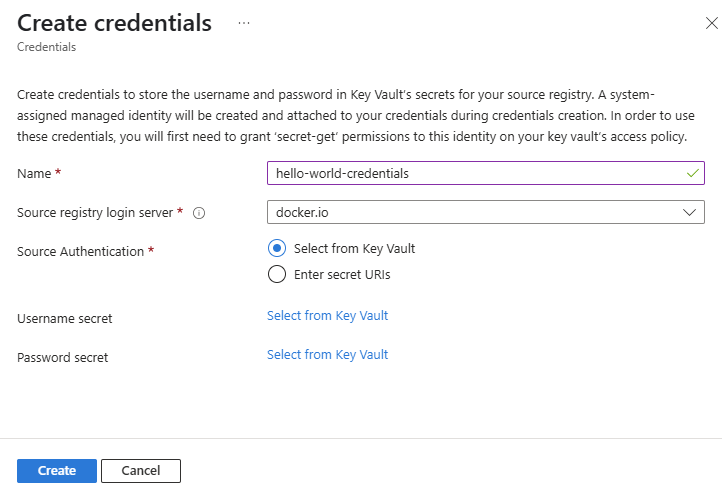
或者,可以使用 Azure RBAC 将 Key Vault 机密用户 角色(或包含权限的 Microsoft.KeyVault/vaults/secrets/getSecret/action 自定义角色)分配给系统标识。 有关详细信息,请参阅 使用 Azure 门户分配 Azure 角色 ,并向 应用程序授予使用 Azure RBAC 访问 Azure Key Vault 的权限。
后续步骤
- 了解如何排查工件缓存的问题。
- 了解如何 使用 Azure CLI 启用项目缓存。